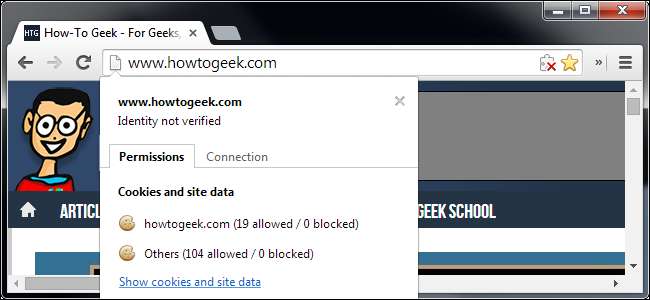
דפדפני האינטרנט צוברים יותר ויותר תכונות שאתרים יכולים להשתמש בהן , ואיתם מגיעות אפשרויות הרשאה. לדפדפן האינטרנט שלך יש מגוון הרשאות שתוכל להחיל על אתרים בודדים, המגבילים אותם בדרכים שונות.
אלה חלים על אתרים ספציפיים, ולא על דפי אינטרנט. לדוגמה, אם שינית את ההרשאות לדף באתר howtogeek.com, הוא יחול על כל הדפים באתר שלנו, ולא רק על הדף הספציפי.
Mozilla Firefox
קָשׁוּר: 10 דברים שלא ידעתם שעדיין דפדפן האינטרנט יכול לעשות
ב- Firefox לחץ באמצעות לחצן העכבר הימני על דף, בחר באפשרות הצג פרטי עמוד ולחץ על הרשאות. תוכל גם ללחוץ על סמל האתר בשורת הכתובת שלך וללחוץ על מידע נוסף.
מכאן תוכל לשנות אם האתר יכול להשתמש בתוספים ספציפיים, לגשת למיקום שלך, להיכנס למצב מסך מלא ולעשות דברים אחרים. אתה יכול גם לשלוט אם אתר יכול לטעון תמונות מכאן, כך שתוכל למנוע מאתר כבד במיוחד לטעון תמונות.

קָשׁוּר: מצא תכונות נסתרות וביצי פסחא בדפי מידע על: Firefox
ל- Firefox יש גם מנהל הרשאות המאפשר לך לראות אילו הרשאות הגדרת עבור אתרים שונים ולשנות את כולם במקום אחד. זה אחד של Firefox מוסתר על: דפים . כדי לגשת אליו, הקלד בערך: הרשאות בשורת הכתובת של Firefox ולחץ על Enter.
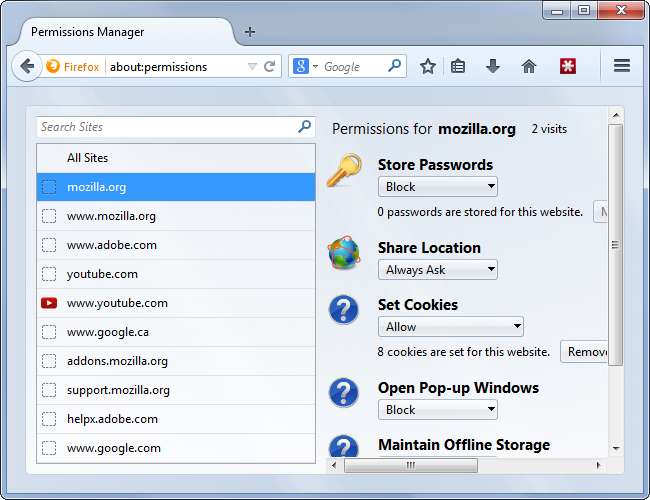
גוגל כרום
Chrome מאפשר לך גם לשנות הרשאות לאתרים ספציפיים. פשוט לחץ על הסמל משמאל לכתובת דף האינטרנט בסרגל הכתובות כדי לגשת ולהציג את ההרשאות של האתר הנוכחי.
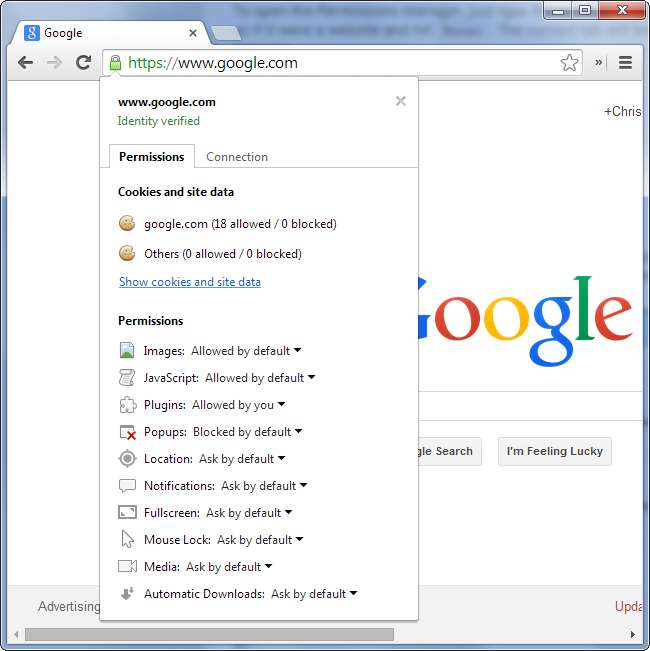
Chrome משתמש בהגדרות ברירת המחדל הגלובליות אלא אם כן אתה בוחר בהגדרות מיוחדות עבור אתרים בודדים. לשינוי אלה, לחץ על לחצן התפריט של Chrome, בחר הגדרות, לחץ על הצג הגדרות מתקדמות ולחץ על הגדרות תוכן תחת פרטיות.
האפשרויות במסך זה חלות על כל אתרי האינטרנט. אם תשנה את ההגדרות עבור אתר בודד, Chrome ייצור "חריג" המאוחסן כאן - תוכל להציג ולנהל אותן באמצעות כפתורי הניהול של חריגים.
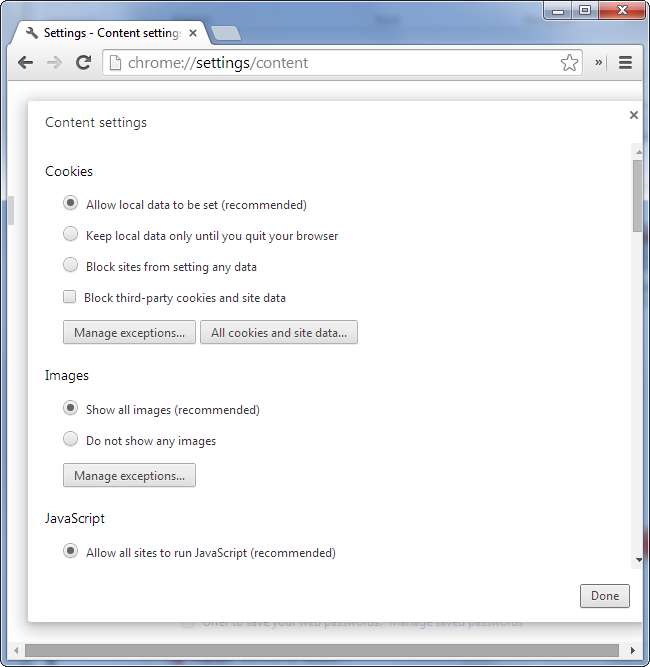
אינטרנט אקספלורר
קָשׁוּר: כיצד להפעיל תוספי לחץ להפעלה בכל דפדפן אינטרנט
הגדרות אלה מפוזרות ב- Internet Explorer. אתה יכול לקבוע אילו אתרים יכולים להשתמש בפלאגינים כמו Flash ממסך ניהול התוספות. לחץ על תפריט גלגל השיניים, בחר נהל תוספות, בחר הצג> כל התוספות, לחץ באמצעות לחצן העכבר הימני על תוסף, בחר מידע נוסף ותראה באילו אתרים ניתן להשתמש בתוסף הספציפי הזה.
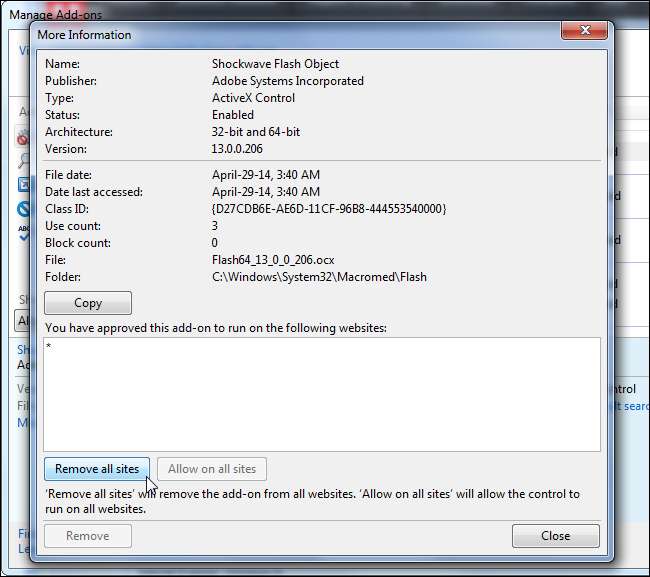
כדי לשלוט באילו אתרים יכולים להשתמש בחלונות קופצים, בקובצי Cookie ובמידע על מיקום, יהיה עליך לפתוח את תיבת הדו-שיח אפשרויות אינטרנט ולהשתמש באפשרויות בכרטיסייה פרטיות.
כרטיסיית האבטחה מאפשרת לך לנהל את רמות האבטחה, אך איננו ממליצים לשנות הגדרות אלה אלא אם כן אתה יודע מה אתה עושה. ברירות המחדל עוזרות לשמור על אבטחת המחשב על ידי הגבלת מה אתרי האינטרנט יכולים לעשות.
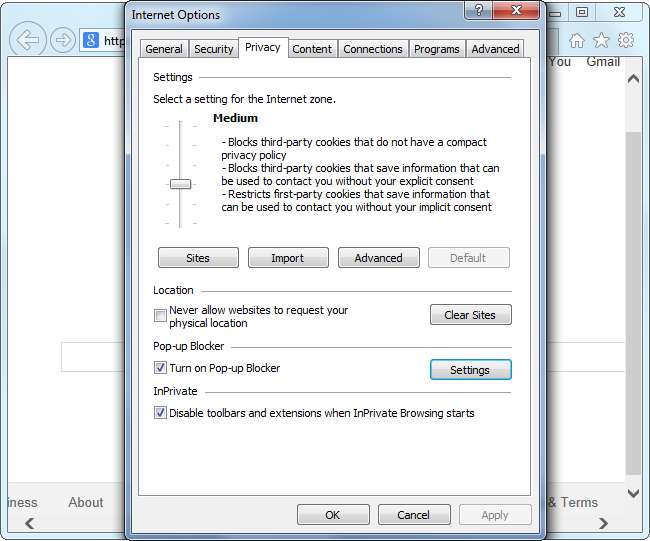
אוֹפֵּרָה
ההגדרות של אופרה דומות להגדרות של Chrome. זה לא מפתיע מכיוון שאופרה מבוססת כעת על Chrome. כדי לגשת להגדרות אלה, לחץ על לחצן תפריט האופרה, בחר הגדרות ולחץ על הקטע אתרי אינטרנט.
כדי להגדיר העדפות ספציפיות לאתר ספציפי, לחץ כאן על כפתור ניהול החריגים והזן חריגים להגדרות הגלובליות שלך. נראה שלאופרה אין דרך קלה להציג ולשנות הגדרות אלה עבור אתרים בודדים כמו התפריט הנפתח ב- Chrome - יהיה עליכם להשתמש בדף זה.
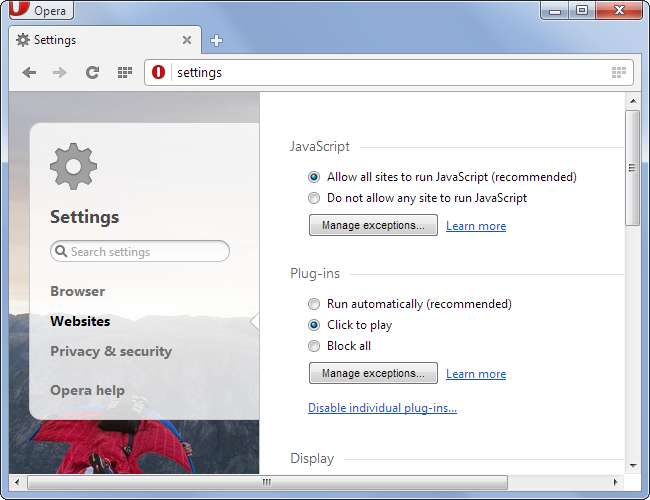
ספארי אפל
האפשרויות של ספארי מוגבלות יותר. לדוגמא, ישנן אפשרויות גלובליות להשבית קובצי Cookie בכל האתרים, אך לא לאתרים ספציפיים. אתה עדיין יכול לשלוט באילו אתרים יכולים להשתמש בפלאגינים ספציפיים ובאילו אתרים ניתן להציג הודעות.
לחץ על תפריט Safari ובחר העדפות כדי לפתוח את חלון ההעדפות. קבע אילו אתרים יכולים להציג התראות מערכת בחלונית ההודעות. קבע אילו אתרים יוכלו להשתמש בתוספים ספציפיים על ידי לחיצה על הכרטיסייה אבטחה ולחיצה על נהל הגדרות אתרים לצד תוספות אינטרנט. לדוגמה, תוכל לחסום תוכן Flash כברירת מחדל ולאפשר אותו רק באתרים ספציפיים עם האפשרויות כאן.
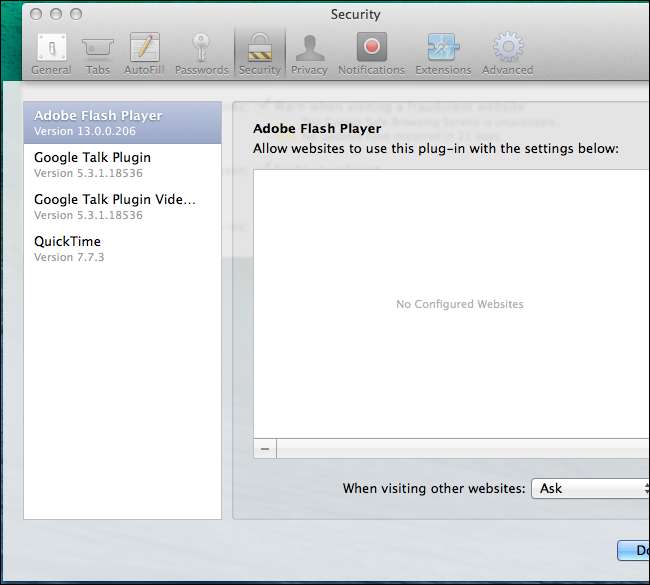
הגדרות אלה רק יהיו חשובות יותר ויותר ככל שאתרי האינטרנט ימשיכו להוסיף תכונות חזקות יותר. אם הענקת לאתר הרשאות כאלה בעבר, תוכל גם לבטל אותן ממסכים אלה.







